Du kan ansluta användare, lås och smartphones.
Klicka på ”Forbindelser” (Anslutningar).![]()
Här finns listor över användare, lås och smartphones vars anslutningar du kan hantera.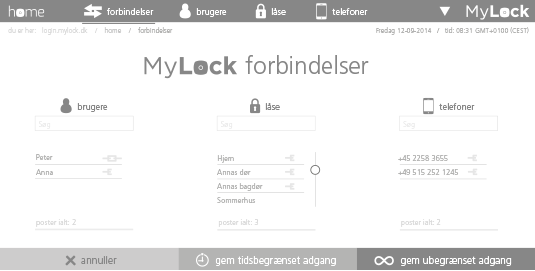
Som ett exempel förklarar vi i det följande hur du kan skapa en anslutning mellan en användare och ett lås.
Alla anslutningar skapas på samma sätt.
När du för musen över listan över användare blir bakgrunden runt det markerade användarnamnet grå.
Det innebär att du kan välja den användaren genom att klicka i den grå rutan.
I detta exempel kan Peter anslutas till de olika låsen och telefonerna.
När du har klickat anger den gröna färgen att Peter blivit vald.
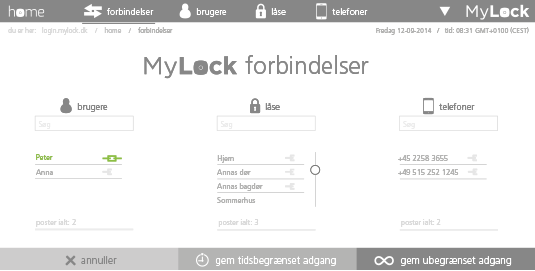
Nu när Peter är vald ska han anslutas till ett lås.
Det gör du genom att klicka på ett av låsen i listan över tillgängliga lås.
När det grönmarkeras är det valt. Peter är nu i detta exempel ansluten till Annas dörr.
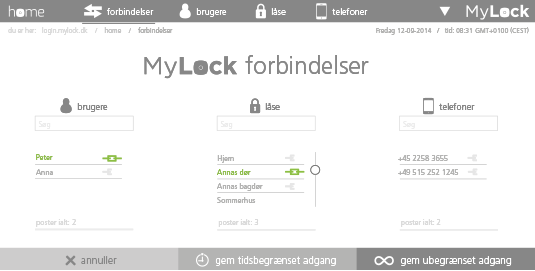
När du har skapat eller avslutat anslutningar klickar du på en av
”Gem”-knapparna längst ned på sidan.
Här kan du antingen avbryta de gjorda inställningarna eller spara dem
på något av följande sätt:![]()
”Gem tidsbegrænset adgang” (Spara tidsbegränsad åtkomst) – här kan du välja en begränsad tidsperiod då exempelvis en gäst eller en hantverkare har tillgång till ditt hem. När du klickar på knappen blir du ombedd att ange den tidsperiod när den valda användaren ska kunna öppna låset. Du får också ange när gästen ska få e-nyckeln till låset.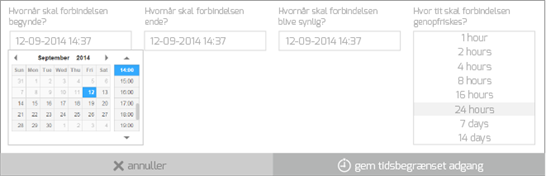
Dessutom ska du bestämma hur ofta e-nyckeln ska uppdateras. Uppdateringen sker automatiskt i MyLock-appen när telefonen är ansluten till Internet. Om tidsperioden för uppdatering (i detta fall 24 timmar) löper ut för att telefonen inte är påslagen eller uppkopplad, uppdaterar appen e-nyckeln när telefonen ansluts igen och telefonens ägare har uppdaterat appens nycklar genom att klicka på uppdateringssymbolen i appens meny.
När du har sparat inställningarna får användaren ett sms eller ett mejl om att hämta MyLock-appen till sin smartphone, och att en e-nyckel kan användas för att öppna dörren vid den tidpunkt du angett.
![]()
"Spara obegränsad åtkomst" – här skapar du obegränsad åtkomst till låset.
Var 24:e timme kommer telefonens e-nyckel att uppdateras automatiskt.
Om telefonen inte blir uppkopplad inom 24 timmar, kommer e-nyckeln att uppdateras när telefonen ansluts till Internet och dess ägare har uppdaterat appens nycklar genom att klicka på uppdateringssymbolen i appens meny.
När du klickar på någon av ”Spara”-knapparna visas ett fönster som bekräftar att inställningen sparats;
då vet du säkert att anslutningen fungerar.



